
Peter Holmes
0
2219
84
Brug for at nedbryde en stor fil ned i bunker? Disse værktøjer hjælper dig med at gøre netop det.
Der er flere måder end nogensinde før at overføre store filer 5 måder at overføre filer fra en computer til en anden 5 måder at overføre filer fra en computer til en anden Brug for at overføre filer fra en pc til en anden? Sådan gør du hurtigt og nemt ved hjælp af både hardware og software. fra det ene system til det andet. Nogle gange er det dog mere praktisk at opdele det i mindre dele og derefter flette det sammen igen til dets destination.
Forskellige forskellige værktøjer hjælper dig med at udføre denne operation, og valg af det rigtige afhænger af dine behov. Leder du efter et lysværktøj, der kan køre fra et USB-drev 7+ Fantastiske spil, du kan køre fra en USB Stick 7+ Fantastiske spil, du kan køre fra en USB Stick På få minutter kan du indlæse et flashdrev med masser af gode spil at holde i lommen. Og du kan afspille dem på enhver pc når som helst - her er hvordan. uden installation? Eller foretrækker du et mere dybtgående program, der tilbyder strammere kontrol over processen?
Applikationerne nedenfor giver dig et par forskellige indstillinger, der skal imødekomme de fleste anvendelsessager. Vælg en der passer, så får du din store fil opdelt i håndterbare bidder på kort tid.
1. HJ Split
HJ Split har længe været go-to-værktøjet til at opdele og flette store filer De 5 bedste gratis apps til at flette eller opdele videofiler De top 5 gratis apps til at flette eller opdele videofiler Du behøver ikke en avanceret videoredigeringsprogram til opdel og flet videofiler. Her er de bedste apps, du kan bruge til at udføre dette enkle job. . Det er gratis, og det kan køre som en EXE uden behov for en installationsproces, hvilket gør det særlig praktisk, hvis du flyver mellem forskellige forskellige systemer.
Værktøjet er utroligt enkelt at bruge. Ved opstart ser du en indstilling mærket Dele i menuen.
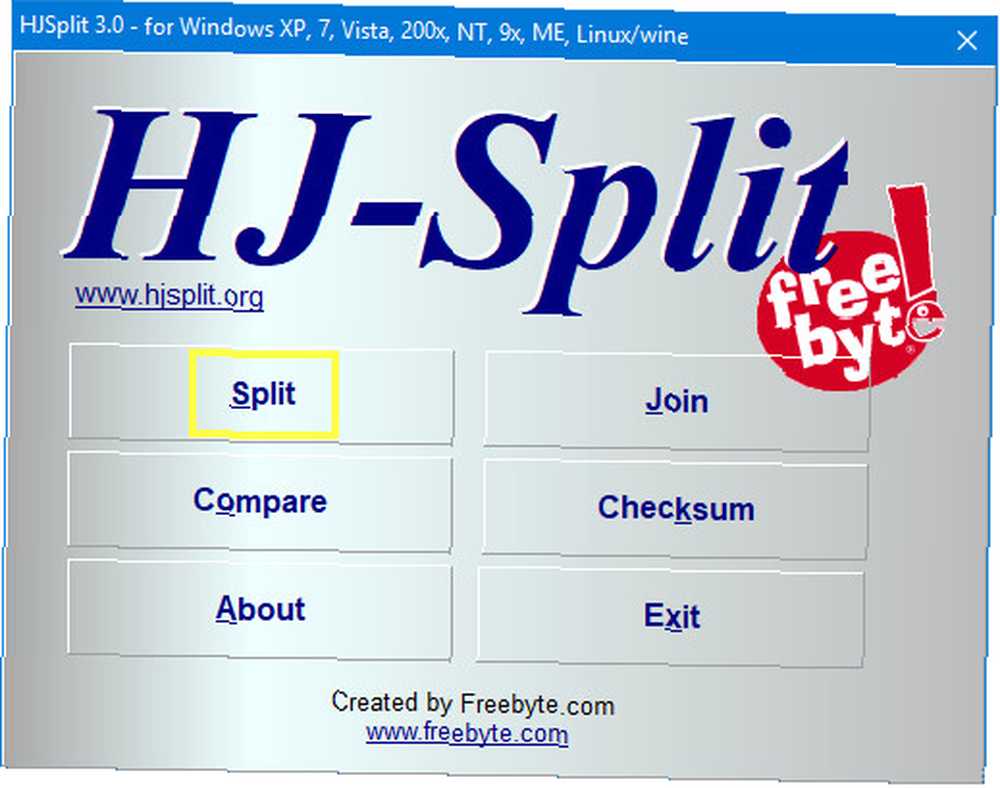
Dette fører dig til Split-menuen, som igen er meget enkel. Der er en Input felt, hvor du kan vælge den fil, du ønsker at opdele, og et Produktion felt, hvor du kan specificere den mappe, den ender i. Der er også et Opdel filstørrelse mulighed, hvor du kan tilpasse hvor store bidder der skal være.
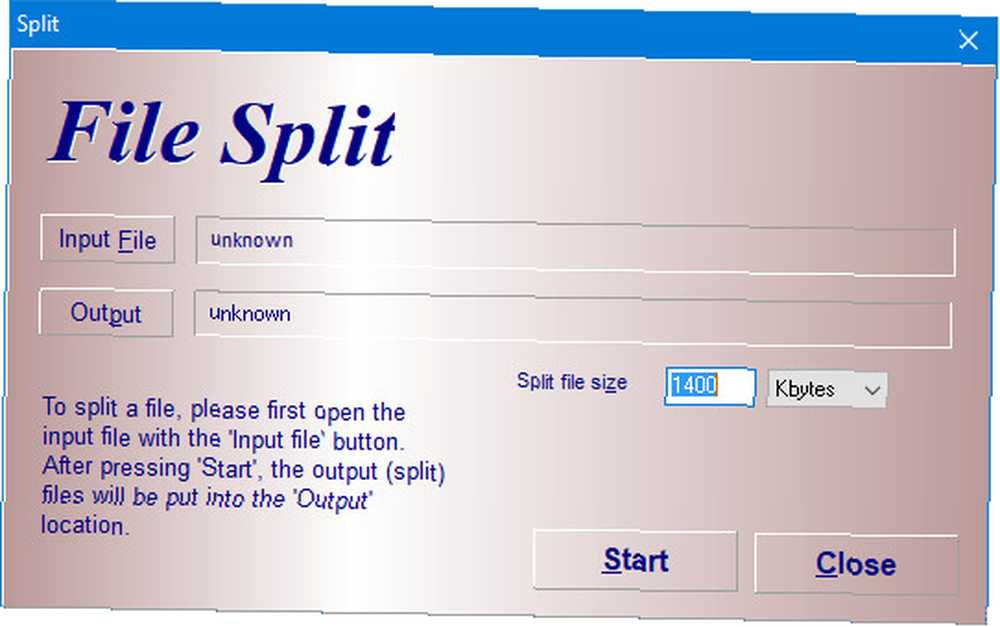
Klik Start og opdelingsprocessen begynder. Derefter skal du blot vælge Tilslutte fra hovedmenuen for at samle den igen.
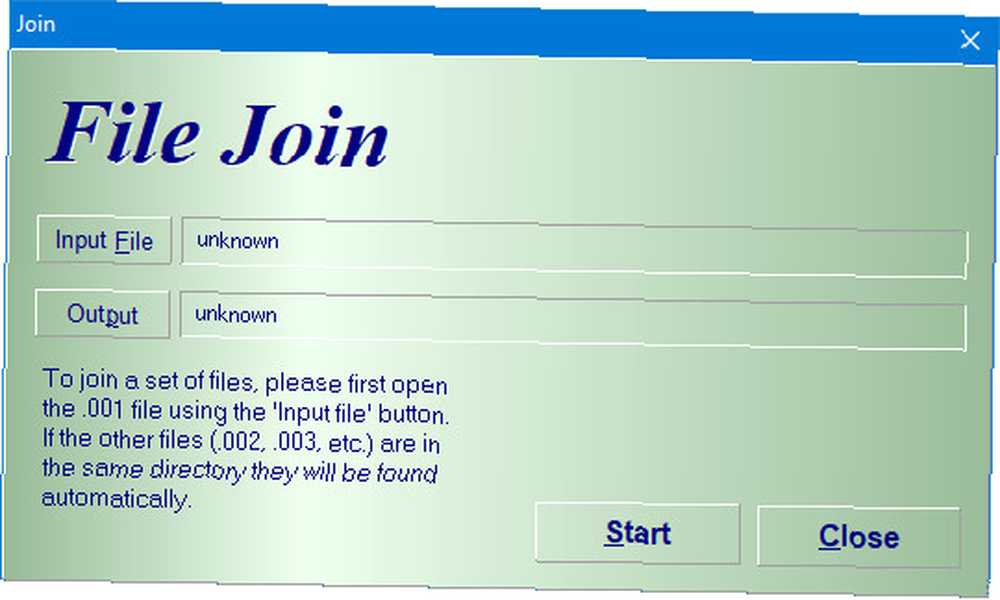
Hjælpeprogrammets udvikler, Freebyte, tilbyder også et værktøj kaldet HP Join. Det har et endnu mindre fodaftryk, hvilket er praktisk, når du kun behøver at samle filer i stedet for at dele dem op 5 Audio Fusion og Splitter Tools til at redigere din musik 5 Audio Fusion og Splitter Tools for at redigere din musik Hvis du nogensinde har brug for at opdele eller flette lydfiler, vil disse gratis værktøjer være mere end nok til jobbet. .
2. GSplit
GSplit er et freeware-værktøj i samme retning som HJ Split, men det tilbyder nogle mere dybdegående tilpasningsmuligheder. For eksempel kan filer opdeles i blokke af en bestemt størrelse, en bestemt mængde blokke eller opdeles i størrelser, der automatisk beregnes af programmet for maksimal lagringspladseffektivitet.
Der er også muligheden for at oprette en lille, selvstændig eksekverbar, der fletter alle stykker af en fil sammen, når det er nødvendigt, uden behov for GSplit-programmet. Dette er især nyttigt, hvis du opdeler filer og derefter deler dem med andre brugere.
Interfacet ligner stort set HJ Split, men med flere muligheder.
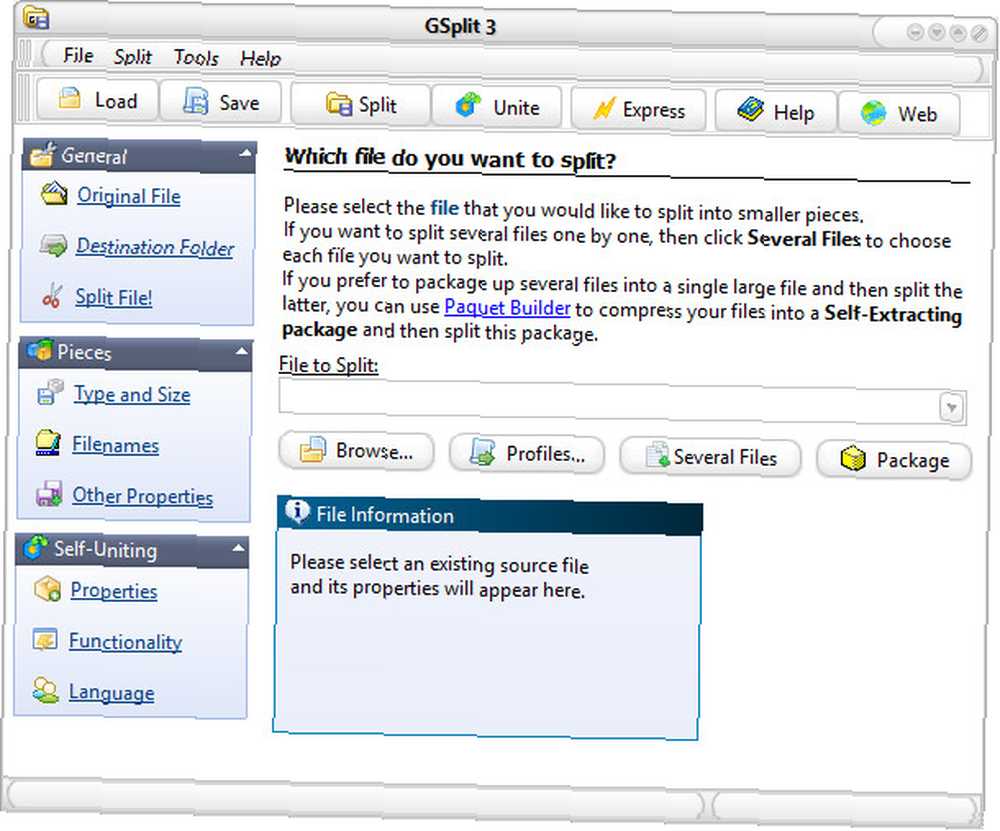
Det første trin er at bruge Gennemse knappen under Fil, der skal opdeles felt for at vælge den ønskede fil. Klik derefter på Destinationsmappe i Generel menu for at indstille, hvor du vil opdele filer for at ende.
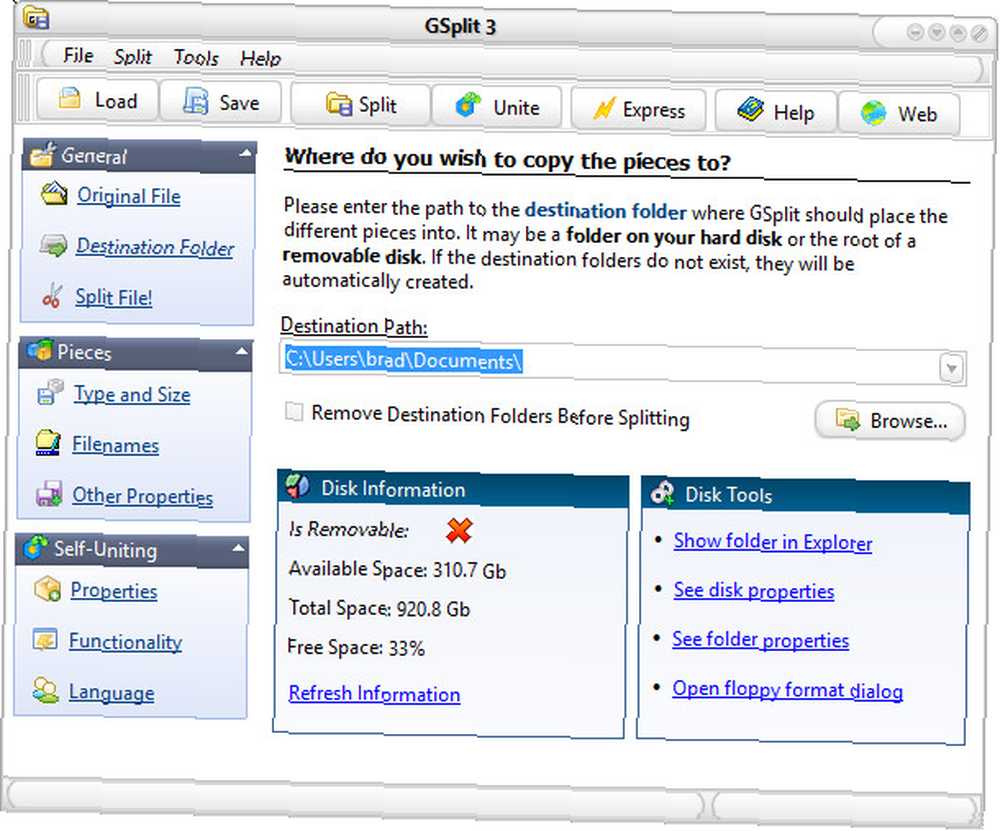
Denne skærm er ret selvforklarende: vælg bare din foretrukne destination. Klik derefter på Opdel fil! for at afslutte dine indstillinger.
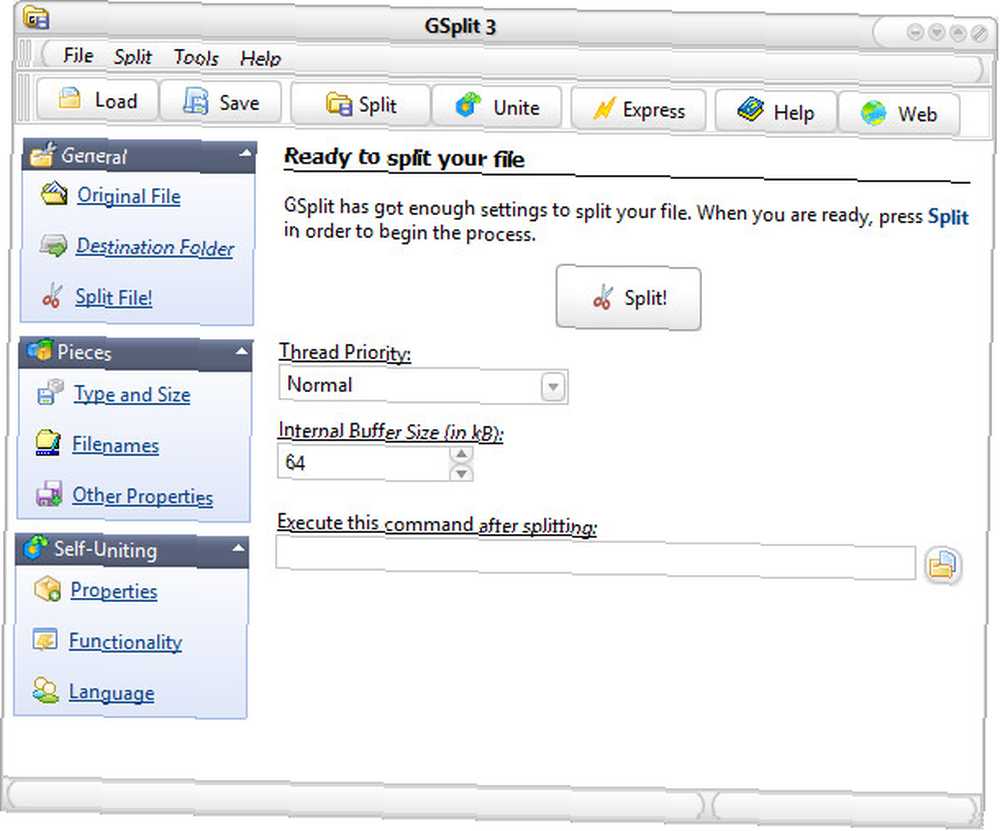
Her kan du bare klikke på Dele! for at starte processen. Hvis du selv ønsker at tilpasse, hvor store stykker af din split-fil er, eller drage fordel af den automatiske fusioneringsfunktion, der er beskrevet ovenfor, kan du se på Stykker og Self-Uniting indstillinger i menuen til venstre.
3. PDFsam
Det er ikke usædvanligt, at man er nødt til at flette eller opdele en PDF-fil, og et generelt filopdelingsværktøj er ikke det bedste redskab til jobbet. PDFsam gør det muligt for brugere at tænke sig deres PDF-filer Hvordan man opretter, flettes, opdeler og markerer PDF-dokumenter på en Mac Sådan oprettes, flettes, opdeles og markeres PDF-dokumenter på en Mac Betal ikke for PDF-software! Konverter dokumenter, flett eller opdel PDF'er, og kommenter og underskriv formularer gratis på din Mac. på forskellige måder, så det er en god hjælp at have til rådighed, hvis du ofte arbejder med disse dokumenter.
Den grundlæggende version af programmet er gratis og indeholder al den grundlæggende funktionalitet, du har brug for for en enkel sammenlægning af split. Forbedrede og visuelle versioner er tilgængelige og tilbyder avancerede funktioner, men de kræver en betalt licens.
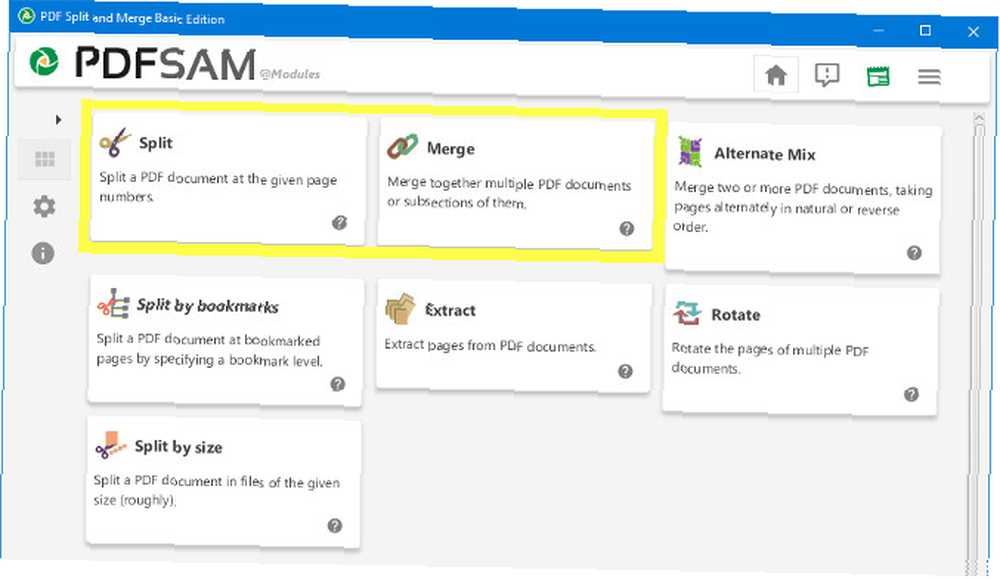
Dele og Fusionere er de to grundlæggende funktioner i PDFsam, med de andre indstillinger, der tilbyder mindre variationer af denne funktionalitet. Begge fungerer på samme måde.
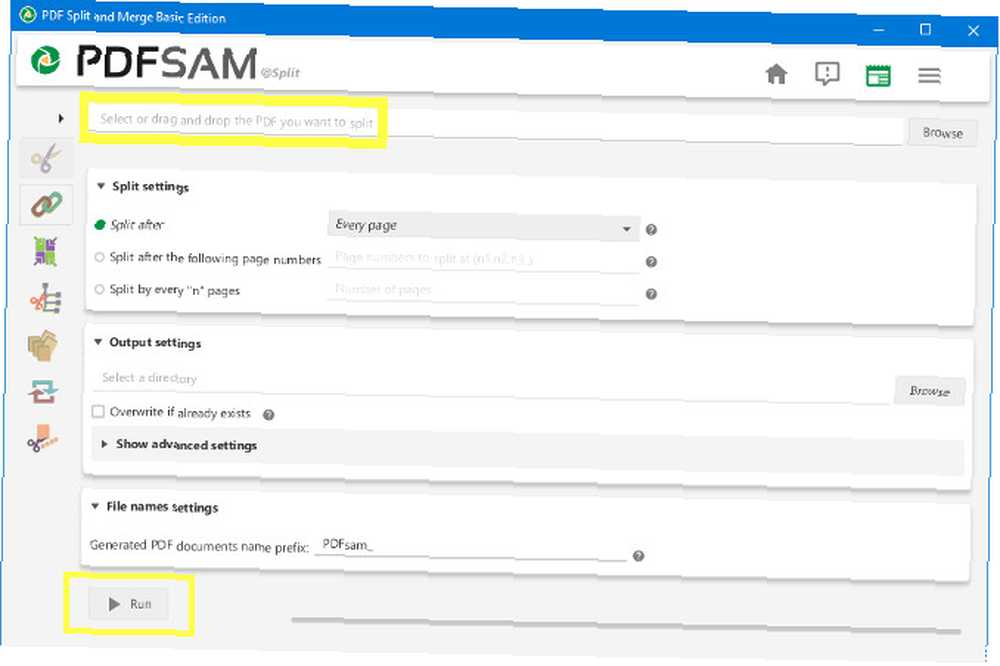
For at opdele en PDF skal brugerne trække og slippe filen i det fremhævede felt øverst på skærmen. Derefter kan de foretage de nødvendige justeringer af nedenstående indstillinger og klikke på Løb for at starte processen.
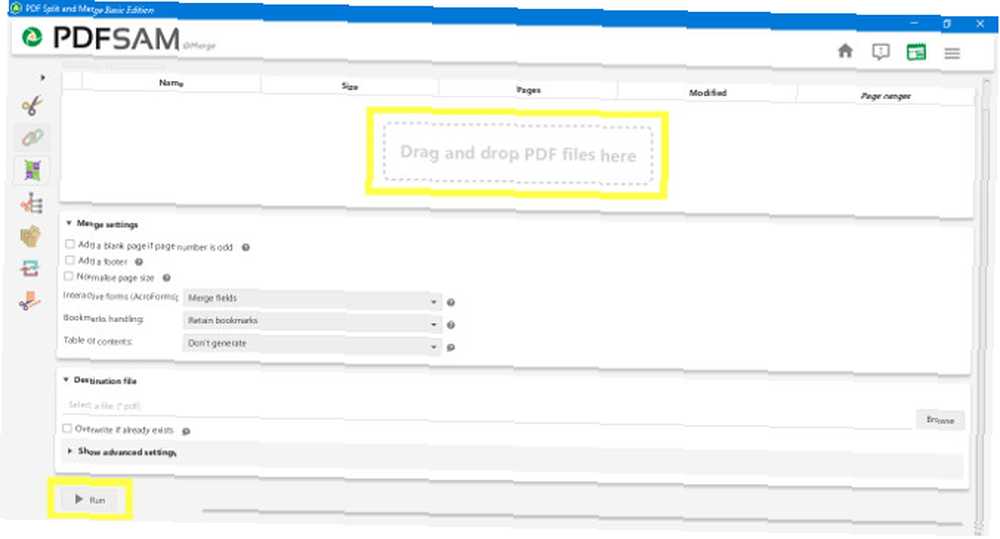
For at fusionere er det et tilfælde af at droppe flere filer i området øverst og derefter specificere, hvordan de skal samles. Igen, Løb -knappen er i gang.
4. 7Zip
Det populære komprimeringsværktøj er også i stand til at opdele filer i dele, så længe du ved, hvor du skal kigge efter.
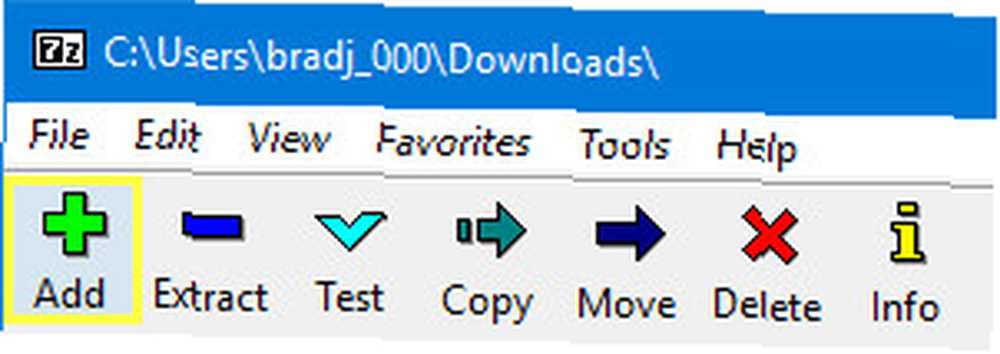
Opret først et arkiv som normalt med Tilføje knap.
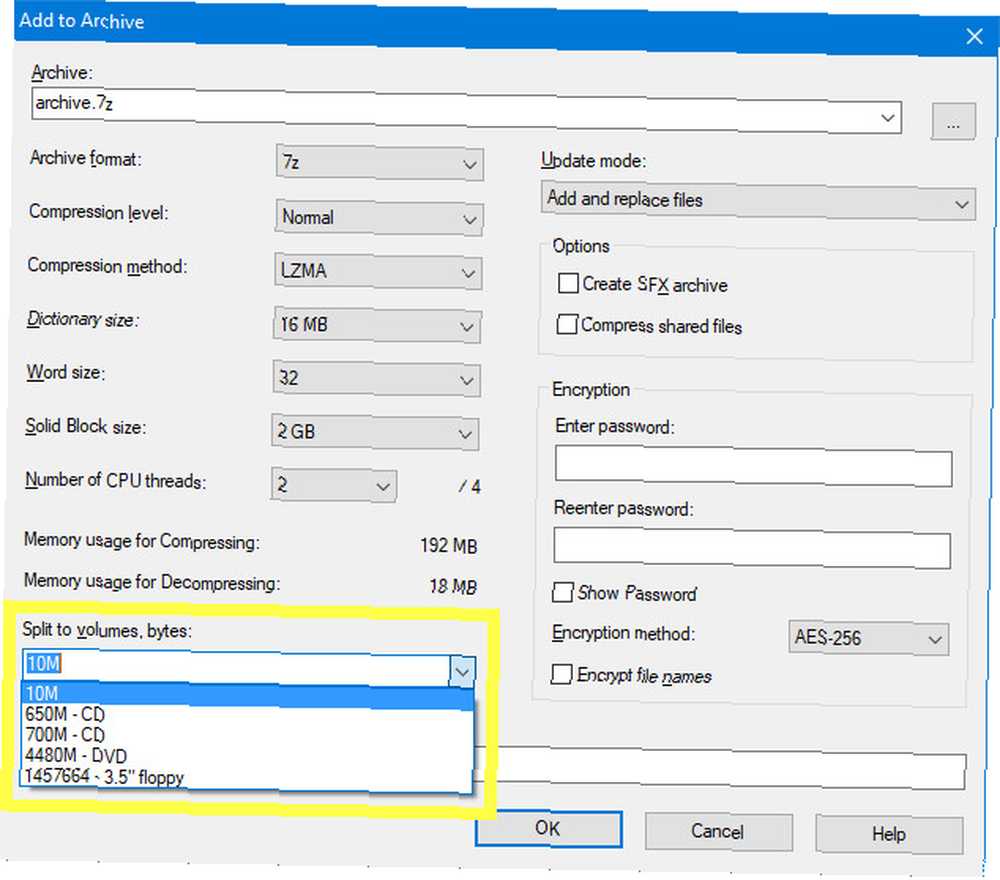
På den Tilføj til arkiv skærm, brug Del op til volumener, byte felt for at specificere, hvor stort du vil have, at dine biter skal være. Dropdown-menuen tilbyder et par muligheder, men du kan indtaste en bestemt størrelse, hvis du har brug for noget mere skræddersyet. Klik Okay og din fil komprimeres De Top 3 Filkomprimering & udvinding Softwares De 3 Top Filkomprimerings- & udvindingsprogrammer Har du brug for at komprimere en stor fil? Der er ingen mangel på apps til filkomprimering og arkivering til Windows. Men hvilken fil lynlås er bedst for dig? Her er vores tre øverste valg. ind i dets komponenter. Når du skal flette dem sammen igen, skal du bare sørge for at starte med det første i serien.
Det rigtige tidspunkt at opdele
Ovenstående værktøjer skal hjælpe dig med at håndtere de fleste scenarier, når du muligvis skal dele en fil. Det er dog værd at huske, at online filoverførselstjenester er nået langt i de senere år.
Du er muligvis i stand til at sende en stor fil 4 bedste apps til deling af store filer med det samme 4 bedste apps til deling af store filer med det samme Med disse apps er det at lette store filer med nogen i et delt sekund være den nemmeste ting, du nogensinde har gjort. over internettet uden at dele det på forhånd. Tjenester som WeTransfer og Send Anywhere giver nemme, pålidelige metoder til at hente filer, der er større end 1 GB, hvor de skal hen. Nogle gange er opdeling af en fil det rigtige svar - men sørg for, at du er opmærksom på alle de muligheder, der er tilgængelige for dig!
Har du et spørgsmål om en af hjælpeprogrammerne i denne artikel? Eller har du et andet værktøj, som du vil anbefale? Uanset hvad, hvorfor ikke deltage i samtalen i kommentarfeltet nedenfor?
Billedkreditter: OBprod / Shutterstock











